Vários usuários nos perguntam se devem habilitar a compactação de arquivos e pastas NTFS em suas unidades de disco. Regularmente, quando uma nova unidade de disco é inicializada, você tem a opção de habilitar ou desabilitar a compactação de arquivos e pastas. Você pode selecionar entre as alternativas e os resultados não têm nada a ver com a execução dos módulos, exceto que ocupam menos espaço.
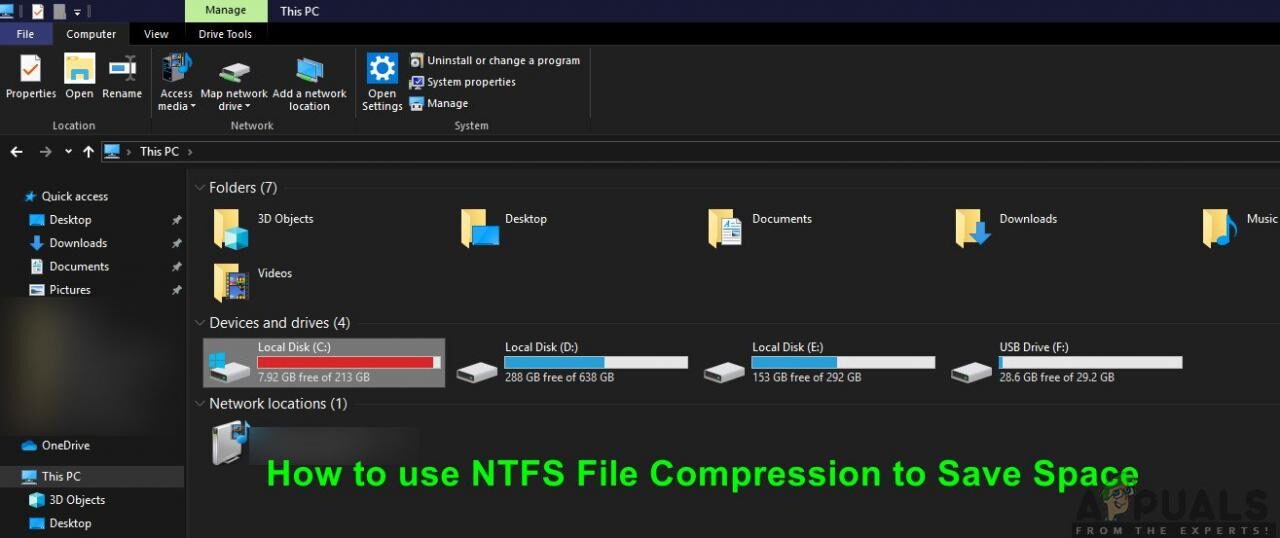 Compressão de arquivo NTFS
Compressão de arquivo NTFS
Neste post, vamos revisar todas as explicações e, depois de analisar as marcas, nós decidiremos se você deve habilitar a compactação de arquivos e pastas em sua unidade de disco. Certifique-se de estar conectado como administrador em seu computador.
O NTFS compacta arquivos e pastas, primeiro transferindo os fluxos para unidades centrais. Uma vez que o conteúdo do fluxo é criado ou alterado, a UC no fluxo de dados será automaticamente compactada individualmente. Esta arquitetura, na sua vez, fornece acesso aleatório muito rápido à memória, uma vez que só é necessário descomprimir um CU.
Quais são as falhas de compressão de arquivo / carpetas NTFS?
A compressão NTFS é uma grande coisa; Reduza o tamanho dos arquivos em seu disco rígido e ainda não tenha que se preocupar em compactar e descompactar arquivos. Você pode inseri-los como outras pastas normais. Apesar disto, como todos os mecanismos de compressão de arquivo, vai demorar um pouco mais para o seu computador abrir o arquivo enquanto executa as etapas de descompactação em segundo plano.
Quando dissemos “um pouco mais”, nós quisemos dizer isso. Suponha que você tenha um documento de 100 MB de tamanho. Agora, você quer abrir o arquivo. Quando você passa o comando, o computador irá transferir todos aqueles 100 MB para o seu módulo de memória principal e, em seguida, inicie o aplicativo após ler as instruções.
Se você ativou a compactação NTFS e o arquivo compactado foi 80 MB após a ação, irá transferir apenas 80 MB para a memória principal e será descompactado lá. As operações de E / S ainda são um pouco lentos no mundo da computação de hoje, mas uma vez que o arquivo está na memória, pode ser ainda mais rápido acessá-lo do que um arquivo normal.
Ao mesmo tempo, se você copiar ou mover um arquivo NTFS para outro local, primeiro descompactar, move-se e depois comprime novamente. Esses arquivos também serão expandidos antes de serem transferidos pela Internet., então não haverá um aumento significativo na largura de banda também (Você pode até torná-lo um chicote mais lento!!).
Ao mesmo tempo, o módulo é ainda testado para baixo uso de recursos após a realização de vários experimentos por conta própria. Siga as etapas abaixo para garantir que o sistema de arquivos NTFS o ajude.
Quando devo usar compactação de arquivo / carpetas NTFS?
Neste capítulo, forneceremos um breve resumo das situações em que a compactação NTFS funcionará bem e nas quais você deve evitá-la.. Todos os motivos podem não se aplicar a você, então eles se referem apenas a necessidades específicas.
Casos ideais para compactação NTFS
Abaixo estão os casos / Cenários em que a compactação de arquivos NTFS atende melhor às suas necessidades:
-
Computadores que possuem uma unidade de processamento mais rápida, mas operações E / Disco mais lento (pense desta forma, o arquivo compactado poderá ser carregado na memória principal mais rapidamente e pode ser facilmente descompactado lá em vez de transferir o arquivo inteiro para a memória principal ). memória única).
-
Arquivos diversos que ainda não foram formatados podem ser um bom caso. Quando a compressão é feita neles, produzir muitos espaços livres. Isso pode incluir arquivos PDF, Documentos e vídeos MP3, etc.
-
Arquivos que raramente são acessados também são candidatos em potencial. Esses arquivos, se acessado ocasionalmente, pode ser compactado e armazenado no canto do disco rígido.
-
A compactação NTFS pode ser muito benéfica para SSDs que têm uma quantidade limitada de espaço disponível.
-
Os arquivos que são compartilhados com moderação na rede podem ser compactados, desde que sejam transmitidos com moderação.
Piores casos de compressão NTFS
Agora, como nos melhores casos mencionados anteriormente, estes são os piores casos em que habilitar a compressão NTFS causará um resultado negativo em vez de positivo.
-
A compactação não deve ser feita em unidades de sistema ou outros arquivos de programa. O computador acessa esses módulos com bastante frequência e compactá-los tornará as coisas mais lentas.
-
Os arquivos que já estão em formato compactado não mostrarão nenhum progresso significativo, uma vez que eles já estão compactados.
-
Os computadores com unidades de processamento lento também terão uma experiência mais lenta em suas máquinas., uma vez que a carga na unidade de processamento aumentará enquanto ela não tiver a capacidade.
-
Os servidores são estritamente recomendados / computadores de alta carga que não usam compactação NTFS. Essas máquinas recebem vários pedidos ao mesmo tempo e se a descompressão for adicionada à lista, o tempo aumentará drasticamente.
-
Se o diretório que você deseja compactar contém jogos junto com seus arquivos de instalação. Isso aumentará os tempos de busca do módulo de jogos e seu jogo será drasticamente atrasado.
Como habilitar a compressão NTFS?
Depois de decidir se deseja usar a compactação NTFS, você pode ir em frente e comprimir seus arquivos e pastas de acordo. Certifique-se de estar conectado como administrador em seu computador.
-
Pressione Windows + E para iniciar o Explorador de Arquivos e navegar até o diretório onde o arquivo está localizado.
-
Uma vez no diretório necessário, clique com o botão direito no arquivo / pasta e clique em Propriedades.
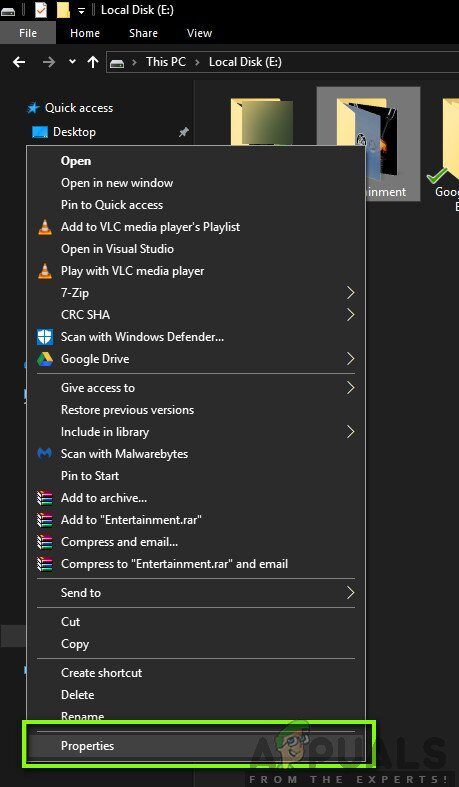 Propriedades da pasta para compactar
Propriedades da pasta para compactar -
Uma vez nas propriedades, clique em Avançado ao lado dos atributos.
-
Agora, marque a opção de compactar o conteúdo para economizar espaço em disco. Isso estará presente sob o título Compactar ou criptografar atributos.
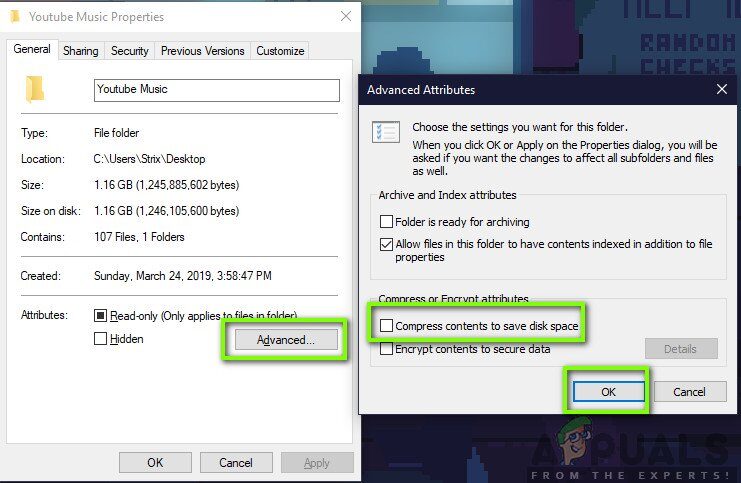 Compactar pasta
Compactar pasta -
Certifique-se de aplicar também as alterações a todas as subpastas.
-
Agora, depois que a compressão estiver completa, você pode verificar facilmente o novo espaço abrindo as propriedades novamente.
Observação: Você pode diagnosticar facilmente quais arquivos estão compactados ou não, verificando se eles têm uma marca azul ou não. Uma marca azul significa que eles estão comprimidos.
Postagem Relacionada:
- ▷ O que é “Host de configuração moderna” e como consertar o alto uso do disco por “Host de configuração moderna”?
- ▷ Como corrigir erro de tempo limite de conexão do servidor do Minecraft no Windows?
- ▷ O que é nvbackend.exe e como corrigi-lo?
- Código NVIDIA 43 (O Windows parou este dispositivo porque relatou problemas)
- ⭐ As melhores alternativas CCleaner em 2020
- ▷ Solução: erro de PS4 CE-34788-0






